PreparedStatement批处理
PreparedStatement批量更新关键代码 无 import java.sql.Connection;import java.sql.PreparedStatement; //...String sql = "insert into employee (name, city, phone) values (?, ?, ?)";Connection connection = new getConnection();PreparedStatement p
PreparedStatement批量更新关键代码import java.sql.Connection;
import java.sql.PreparedStatement;
//...
String sql = "insert into employee (name, city, phone) values (?, ?, ?)";
Connection connection = new getConnection();
PreparedStatement ps = connection.prepareStatement(sql);
for (Employee employee: employees) {
ps.setString(1, employee.getName());
ps.setString(2, employee.getCity());
ps.setString(3, employee.getPhone());
ps.addBatch();
}
ps.executeBatch();
ps.close();
connection.close();
Heiße KI -Werkzeuge

Undresser.AI Undress
KI-gestützte App zum Erstellen realistischer Aktfotos

AI Clothes Remover
Online-KI-Tool zum Entfernen von Kleidung aus Fotos.

Undress AI Tool
Ausziehbilder kostenlos

Clothoff.io
KI-Kleiderentferner

AI Hentai Generator
Erstellen Sie kostenlos Ai Hentai.

Heißer Artikel

Heiße Werkzeuge

Notepad++7.3.1
Einfach zu bedienender und kostenloser Code-Editor

SublimeText3 chinesische Version
Chinesische Version, sehr einfach zu bedienen

Senden Sie Studio 13.0.1
Leistungsstarke integrierte PHP-Entwicklungsumgebung

Dreamweaver CS6
Visuelle Webentwicklungstools

SublimeText3 Mac-Version
Codebearbeitungssoftware auf Gottesniveau (SublimeText3)

Heiße Themen
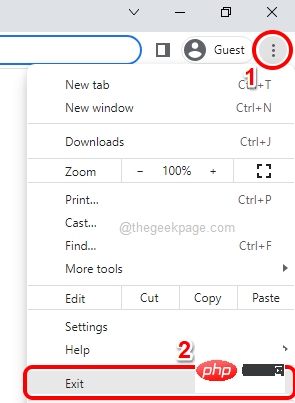 So schließen Sie alle Google Chrome-Fenster und -Registerkarten gleichzeitig
Apr 14, 2023 pm 05:28 PM
So schließen Sie alle Google Chrome-Fenster und -Registerkarten gleichzeitig
Apr 14, 2023 pm 05:28 PM
Sie arbeiten also hart. Natürlich hat der fleißige Arbeiter ständig 1.000 Chrome-Fenster und -Tabs geöffnet. Sie haben absolut nicht die Geduld, jedes Chrome-Fenster einzeln zu öffnen und zu schließen. Sie werden mindestens 100 Mal darüber nachdenken, wie Sie ganz einfach alle geöffneten Chrome-Fenster und -Registerkarten mit nur einem Klick schließen können! Warum sollten Sie sich Sorgen machen, während wir hier sind? In diesem Artikel erklären wir, wie Sie alle geöffneten Chrome-Fenster einfach mit zwei verschiedenen Methoden schließen können: einer Nicht-Geek-Methode und einer Geek-Methode! Ich hoffe, es gefällt euch! Methode 1: Über ein beliebiges geöffnetes Google Chrome-Fenster Diese Methode ist sehr einfach und umfasst nur einen Schritt. Sie öffnen also viel Google
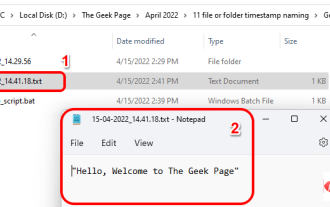 So erstellen und benennen Sie eine Datei/einen Ordner basierend auf dem aktuellen Zeitstempel
Apr 27, 2023 pm 11:07 PM
So erstellen und benennen Sie eine Datei/einen Ordner basierend auf dem aktuellen Zeitstempel
Apr 27, 2023 pm 11:07 PM
Wenn Sie nach einer Möglichkeit suchen, Dateien und Ordner automatisch auf der Grundlage von Systemzeitstempeln zu erstellen und zu benennen, sind Sie hier genau richtig. Es gibt eine supereinfache Möglichkeit, diese Aufgabe zu erledigen. Die erstellten Ordner oder Dateien können dann für verschiedene Zwecke verwendet werden, z. B. zum Speichern von Dateisicherungen, zum Sortieren von Dateien nach Datum usw. In diesem Artikel erklären wir in einigen sehr einfachen Schritten, wie Sie in Windows 11/10 automatisch Dateien und Ordner erstellen und diese entsprechend dem Zeitstempel des Systems benennen. Die verwendete Methode ist ein Batch-Skript, das sehr einfach ist. Ich hoffe, Ihnen hat die Lektüre dieses Artikels gefallen. Abschnitt 1: So erstellen und benennen Sie automatisch einen Ordner basierend auf dem aktuellen Zeitstempel des Systems. Schritt 1: Navigieren Sie zunächst zum übergeordneten Ordner, in dem Sie den Ordner erstellen möchten.
 Verwenden Sie Verknüpfungen, um mehrere Windows-Anwendungen gleichzeitig zu schließen
Apr 19, 2023 am 08:37 AM
Verwenden Sie Verknüpfungen, um mehrere Windows-Anwendungen gleichzeitig zu schließen
Apr 19, 2023 am 08:37 AM
Wenn Sie jemand sind, der jedes Mal, wenn Sie vor Ihrem Computer sitzen, an einer bestimmten Reihe von Anwendungen arbeitet, möchten Sie vielleicht in der Lage sein, sie alle zusammen mit nur einem Klick zu öffnen, jedes Mal, wenn Sie sich an Ihrem Computer anmelden. Wir haben bereits einen Artikel veröffentlicht, in dem detailliert beschrieben wird, wie Sie Zeit sparen können, indem Sie alle Ihre Anwendungen gemeinsam mit einem einfachen Batch-Skript öffnen. Genauso wie Sie Apps stapelweise öffnen können, können Sie sie auch stapelweise schließen. Dazu müssen wir ein einfaches Batch-Skript schreiben, das keine Programmierkenntnisse erfordert. Lesen Sie weiter, um zu erfahren, wie Sie problemlos mehrere Programme gleichzeitig schließen können. Abschnitt 1: So erstellen und führen Sie ein Batch-Skript aus, um mehrere Programme gleichzeitig zu schließen. Schritt 1: Drücken Sie gleichzeitig die Tasten WIN+D, um sofort den Desktop aufzurufen. Klicken Sie auf dem Desktop mit der rechten Maustaste auf eine leere Stelle, klicken Sie auf Neu und dann auf
 Stapelverarbeitung im Yii-Framework: Optimierung der Datenverarbeitung
Jun 21, 2023 pm 04:09 PM
Stapelverarbeitung im Yii-Framework: Optimierung der Datenverarbeitung
Jun 21, 2023 pm 04:09 PM
Das Yii-Framework ist ein hervorragendes PHP-Entwicklungsframework, das bei Entwicklern wegen seiner schnellen, effizienten, benutzerfreundlichen und klaren Codefunktionen beliebt ist. Im Yii-Framework ist die Stapelverarbeitung eine sehr wichtige Datenverarbeitungsmethode, die die Effizienz der Datenverarbeitung erheblich verbessern kann. Dieser Artikel konzentriert sich auf die Verwendung der Stapelverarbeitung im Yii-Framework und darauf, wie die Datenverarbeitungseffizienz optimiert werden kann. 1. Was ist Stapelverarbeitung? In der Webentwicklung müssen wir aufgrund der großen Datenmenge, die verarbeitet werden muss, und der hohen Anzahl gleichzeitiger Zugriffe die „Stapelverarbeitung“ zur Datenverarbeitung verwenden.
 So verwenden Sie das BAT-Batch-Skript
Feb 19, 2024 pm 08:43 PM
So verwenden Sie das BAT-Batch-Skript
Feb 19, 2024 pm 08:43 PM
Verwendung des BAT-Batch-Skripts Mit der Popularität von Computern und der Erweiterung der Anwendungsfelder wird das BAT-Batch-Skript in der Praxis immer häufiger eingesetzt. BAT-Batch-Skript ist eine Skriptsprache, die unter dem Windows-Betriebssystem ausgeführt wird. Sie kann einige allgemeine Betriebsaufgaben über eine Reihe von Befehlen ausführen. In diesem Artikel stellen wir die grundlegende Syntax von BAT-Batch-Skripten und einige gängige Verwendungsszenarien vor. 1. Grundlegende Syntax des BAT-Batch-Skripts. Das BAT-Batch-Skript ist eine Textdatei, die aus einer Reihe von Befehlen besteht.
 So lösen Sie alle Taskleistensymbole auf einmal unter Windows mithilfe eines Batch-Skripts
Apr 14, 2023 pm 12:55 PM
So lösen Sie alle Taskleistensymbole auf einmal unter Windows mithilfe eines Batch-Skripts
Apr 14, 2023 pm 12:55 PM
Wenn Sie jemand sind, der bei fast jeder von Ihnen verwendeten App auf die Option „An Taskleiste anheften“ klickt, leben Sie jetzt mit einer übermäßig überfüllten Taskleiste, die zu schwer zu verwalten ist. Nun, Sie suchen definitiv nach einer Möglichkeit, Ihre Taskleiste in kürzester Zeit und auf effizienteste Weise zu organisieren. Gibt es also eine Möglichkeit, dass Sie irgendwo klicken können und durch den Klick wird Ihre Taskleiste auf magische Weise für Sie gelöscht? Nun, wir sind hier, um über diesen Klick zu sprechen! In diesem Artikel erklären wir, wie Sie Ihre Taskleiste mithilfe eines einfachen Batch-Skripts einfach organisieren. Lesen Sie weiter, um zu erfahren, wie Sie diesen einfachen Trick meistern. Hinweis: Bitte beachten Sie, dass selbst wenn Sie dieser Methode folgen, nur vom Benutzer angeheftete Symbole aus der Taskleiste und vom System angeheftete Symbole wie Windows und Suche entfernt werden
 Erfahren Sie, wie Sie mit Win10 Bilder stapelweise von Webseiten herunterladen
Jan 03, 2024 pm 02:04 PM
Erfahren Sie, wie Sie mit Win10 Bilder stapelweise von Webseiten herunterladen
Jan 03, 2024 pm 02:04 PM
Wenn Sie Win10 zum Herunterladen von Bildern und Videos verwenden, ist ein einzelner Download für Benutzer, die Bilder in großen Mengen herunterladen müssen, sehr unpraktisch. Wie kann ich in Win10 Bilder von Webseiten stapelweise herunterladen? Lass es mich dir jetzt sagen. Hoffe das hilft. So laden Sie Bilder stapelweise von Webseiten unter Win10 herunter. 1. Installieren Sie zunächst Thunder auf dem Computer. 2. Schalten Sie den Computer ein und öffnen Sie den integrierten Edge-Browser. Geben Sie die Suchbegriffe in das Eingabefeld ein und klicken Sie dann auf „Baidu“, wie in der Abbildung unten gezeigt. 4. Klicken Sie in der neuen Benutzeroberfläche auf das Symbol mit den drei kleinen Punkten und wählen Sie dann „IE“ aus 5. Klicken Sie in der IE-Oberfläche, zu der Sie gelangen, mit der rechten Maustaste auf den zunehmend leeren Bereich und wählen Sie 6. Klicken Sie in der Thunder-Download-Oberfläche auf
 Java-Fehler: Stapelverarbeitungsfehler, wie man ihn löst und vermeidet
Jun 24, 2023 pm 10:55 PM
Java-Fehler: Stapelverarbeitungsfehler, wie man ihn löst und vermeidet
Jun 24, 2023 pm 10:55 PM
Bei der Java-Entwicklung treten häufig Fehler bei der Stapelverarbeitung auf. Diese Fehler können dazu führen, dass das Programm nicht ausgeführt werden kann, abstürzt oder eine abnormale Leistung erbringt. In diesem Artikel werden häufig auftretende Java-Stapelverarbeitungsfehler vorgestellt, wie man sie löst und wie man sie beim Schreiben von Programmen vermeidet. 1. Häufige Java-Stapelverarbeitungsfehler NullPointerException (Nullzeiger-Ausnahme) NullPointerException ist ein sehr häufiger Fehler, der normalerweise auf die Codegenerierung zurückzuführen ist.






